
Instalar e validar tipos de letra no Catálogo Tipográfico no Mac
Para usar tipos de letra nas suas aplicações, primeiro tem de os instalar com o Catálogo Tipográfico. Ao instalar tipos de letra, o Catálogo Tipográfico lista quaisquer problemas que encontre para o utilizador poder analisá-los. Também é possível validar os tipos de letra mais tarde.
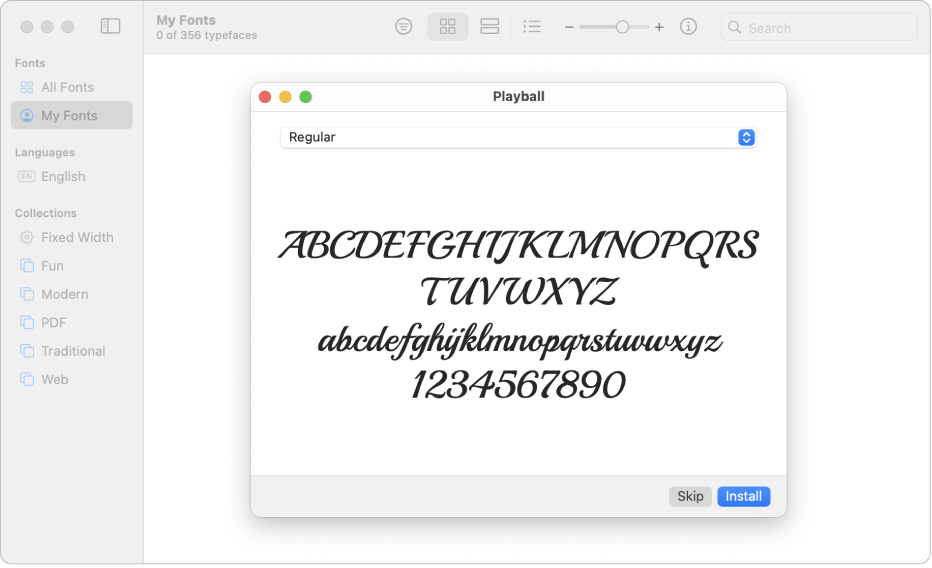
Instalar tipos de letra
No Mac, descarregue um ficheiro de tipo de letra da Apple ou outra origem.
Nota: o macOS suporta tipos de letra TrueType (.ttf), Variable TrueType (.ttf), TrueType Collection (.ttc), OpenType e OpenType-SVG (.otf), e OpenType Collection (.ttc). os tipos de letra TrueType e PostScript Type 1 LWFN antigos podem funcionar, mas não são recomendados.
Efetue uma das ações a seguir descritas.
Na aplicação Catálogo Tipográfico
 , selecione Ficheiro > Adicionar tipos de letra ao utilizador atual. Na janela que aparece, faça duplo clique no ficheiro de tipo de letra.
, selecione Ficheiro > Adicionar tipos de letra ao utilizador atual. Na janela que aparece, faça duplo clique no ficheiro de tipo de letra.Arraste o ficheiro de tipo de letra para o ícone da aplicação Catálogo Tipográfico na Dock e, depois, clique em “Instalar” na caixa de diálogo que aparece.
Arraste o ficheiro do tipo de letra da janela do Catálogo Tipográfico.
Faça duplo clique no ficheiro do tipo de letra no Finder e, em seguida, clique em “Instalar” na caixa de diálogo que aparece.
Quando instala um tipo de letra, o Catálogo Tipográfico é automaticamente validado ou analisado para verificar se o tipo de letra que está a instalar contém erros. O Catálogo Tipográfico também verifica se existem tipos de letra duplicados.
Os tipos de letra que instalar apenas ficam disponíveis para si, ou para qualquer utilizador do computador, em função do local predefinido que especificar para os tipos de letra instalados. Consulte Alterar definições do Catálogo Tipográfico.
Descarregar tipos de letra
Os tipos de letra que podem ser descarregados mostram um botão descarregar ![]() na janela do Catálogo Tipográfico.
na janela do Catálogo Tipográfico.
Na aplicação Catálogo Tipográfico
 no Mac, clique numa categoria na barra lateral.
no Mac, clique numa categoria na barra lateral.Se a barra lateral não estiver visível, selecione Visualização > Mostrar barra lateral.
Efetue uma das ações descritas abaixo.
Clique no botão Descarga
 junto a um tipo de letra.
junto a um tipo de letra.Prima Controlo enquanto clica num tipo de letra e, em seguida, selecione “Descarregar”.
Selecione vários tipos de letra, prima Controlo enquanto clica na seleção e, em seguida, selecione “Descarregar”.
Selecione um ou mais tipos de letra e, em seguida, selecione Edição > Descarregar.
Validar tipos de letra
Se um tipo de letra não for apresentado corretamente ou se um documento não for aberto devido a um tipo de letra danificado, valide o tipo de letra para encontrar problemas e apagar o tipo de letra.
Na aplicação Catálogo Tipográfico
 no Mac, proceda de uma das seguintes formas:
no Mac, proceda de uma das seguintes formas:Selecione um tipo de letra e, em seguida, selecione Ficheiro > Validar seleção.
Selecione Ficheiro > Validar ficheiro e, em seguida, navegue para o ficheiro de tipo de letra no Finder.
Na janela “Validação do tipo de letra”, clique na seta
 ao lado de um tipo de letra para analisar os detalhes.
ao lado de um tipo de letra para analisar os detalhes.Um ícone verde indica que o tipo de letra passou o teste, um ícone amarelo indica um aviso e um ícone vermelho indica uma falha.
Para apagar um tipo de letra em erro, assinale a opção ao lado e, em seguida, clique em “Remover assinalados”.
Dica: para encontrar avisos ou erros numa longa lista de tipos de letra, clique no menu pop-up na parte superior da janela “Validação do tipo de letra” e, em seguida, selecione “Avisos ou erros”.
Resolver duplicados de tipos de letra
O Catálogo Tipográfico verifica automaticamente por duplicados quando instala um tipo de letra e apresenta uma mensagem que o tipo de letra já está instalado. Pode optar por manter ambas as versões, ignorar a instalação do tipo de letra ou substituir o tipo de letra existente por o novo tipo de letra.
Também pode verificar por tipos de letra duplicados manualmente.
Na aplicação Catálogo Tipográfico
 no Mac, selecione Ficheiro > Resolver duplicados.
no Mac, selecione Ficheiro > Resolver duplicados.Clique numa opção:
Resolver automaticamente: o Catálogo Tipográfico desativa os duplicados ou move-os para o Lixo, dependendo da opção selecionada nas definições do Catálogo Tipográfico.
Resolver manualmente: avance para o passo seguinte para analisar e tratar dos duplicados pessoalmente.
Examine os duplicados e as respetivas cópias e, em seguida, selecione a cópia que pretende manter.
A cópia que o Catálogo Tipográfico recomendar que deve ser mantida é identificada como “Ativa” e aparece selecionada. Para analisar outras cópias, selecione-as.
Clique em “Resolver este duplicado” ou, caso exista mais do que um duplicado, em “Resolver todos os duplicados”.
Se quiser que as cópias inativas sejam deslocadas para o Lixo, selecione “Resolver duplicados movendo ficheiros para o Lixo sempre que possível” nas definições da aplicação Catálogo Tipográfico.
Para obter ajuda acerca da utilização de tipos de letra em aplicações de terceiros, tal como o Microsoft Word, consulte o programador. Consulte o artigo do Suporte Apple Contacte um fornecedor de terceiros.